Kısa süre önce bir okuyucumuz, yerden tasarruf etmek ve kullanıcıların aradıklarını bulmalarını kolaylaştırmak için gönderileri sekmelere nasıl bölebileceğimizi sordu.
WPBeginner’da, birçok web sitesi sahibinin sekmeli düzenlerle içerik organizasyonlarını geliştirmelerine yardımcı olduk.
Sekmeli içerik eklemek, ürün ve hizmetleriniz hakkında daha fazla bilgiyi tek bir sayfaya sığdırmanıza olanak tanıyarak kullanıcı deneyimini iyileştirir ve tüm ayrıntıları tek bir uygun yerde tutar. Sonuç olarak, sayfa karmaşasını azaltır ve ziyaretçiler için gezinmeyi kolaylaştırırsınız.
Bu makalede, WordPress yazılarınıza ve sayfalarınıza sekmeli içeriği nasıl ekleyeceğinizi göstererek ziyaretçilerinizin ihtiyaç duyduklarını kolayca bulabilmelerini sağlayacağız.
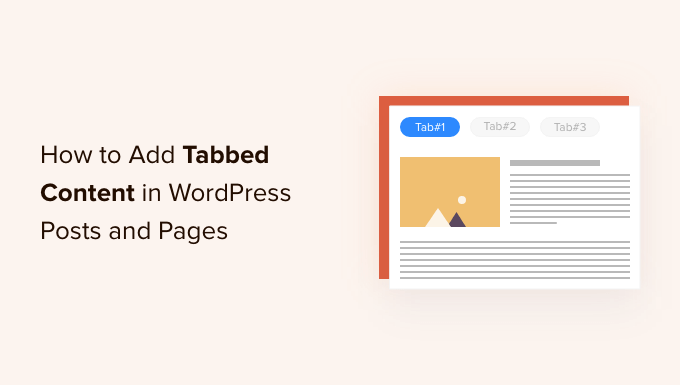
WordPress’te Sekmeli İçeriği Ne Zaman Kullanmalısınız?
Sekmeleri kullanmak, az miktarda alana daha fazla ayrıntı eklemenize veya daha iyi organizasyon ve kullanıcı deneyimi için büyük içerik parçalarını bölmenize olanak tanır.
Diyelim ki bir online mağazanız var. Ürün açıklamaları, incelemeler, teknik özellikler ve daha fazlası için sekmeler ekleyebilirsiniz. Bu ayrım, müşterileriniz için tüm ayrıntıları tek bir yerde sağlamanıza yardımcı olur ve sayfayı etkileşimli hale getirir.
Benzer şekilde, WordPress.org eklenti sayfalarında sekmeli içerik görebilirsiniz. Sayfa, ayrıntılar, incelemeler, kurulum, destek ve geliştirme bilgileri gibi sekmeler kullanılarak farklı bölümlere ayrılmıştır.
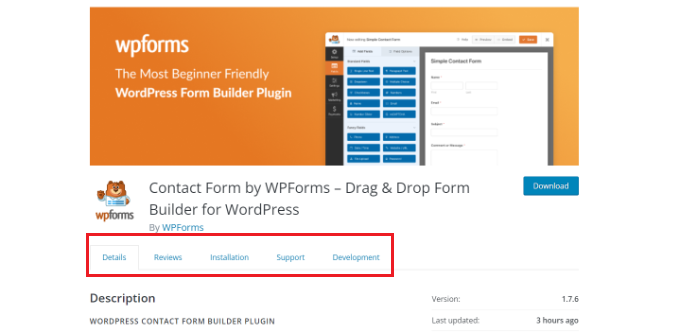
Sekmeli içerik, insanları WordPress web sitenizde tutmanıza yardımcı olur. İnsanları ürün ve hizmetleriniz hakkında ihtiyaç duydukları tüm ayrıntıları almaları için başka bir sayfaya göndermeniz gerekmez.
Bununla birlikte, WordPress sayfalarına ve yazılarına sekmeli içeriği nasıl ekleyebileceğinizi görelim.
İşte bunu yapmak için kullanacağımız 2 yöntem:
- Açılış Sayfası Oluşturucu Kullanarak Sekmeli İçerik Ekleme
- WordPress Eklentisi Kullanarak Sekmeli İçerik Ekleme
Yöntem 1: Açılış Sayfası Oluşturucu Kullanarak Sekmeli İçerik Ekleme
WordPress’te sekmeli içerik eklemenin en iyi yolu bir SeedProd kullanmaktır. En iyi WordPress açılış sayfası ve web sitesi oluşturucusudur. SeedProd acemi dostudur ve sürükle-bırak oluşturucu, önceden hazırlanmış şablonlar ve çoklu özelleştirme seçenekleri ile birlikte gelir.
Bu eğitim için SeedProd Pro lisansını kullanacağız çünkü sekmeli içerik eklemek için gelişmiş bloklar içeriyor. Ayrıca ücretsiz olarak kullanabileceğiniz bir SeedProd Lite sürümü de var.
Öncelikle SeedProd eklentisini yüklemeniz ve etkinleştirmeniz gerekir. Yardıma ihtiyacınız varsa, lütfen bir WordPress eklentisinin nasıl kurulacağına ilişkin kılavuzumuza bakın.
Etkinleştirmenin ardından, WordPress kontrol panelinizdeki SeedProd karşılama ekranına yönlendirileceksiniz. Devam edin ve SeedProd hesap alanınızda bulabileceğiniz lisans anahtarınızı girin.

Ardından, WordPress yönetici panelinizden SeedProd ” Açılış Sayfaları bölümüne gidebilirsiniz.
Bundan sonra, ‘Yeni Açılış Sayfası Oluştur’ düğmesine tıklamanız yeterlidir.

Buradan, SeedProd size aralarından seçim yapabileceğiniz birden fazla açılış sayfası şablonu gösterecektir.
Devam edin ve kullanmak istediğiniz bir şablon seçin. Şablonun üzerine gelin ve turuncu onay işareti simgesine tıklayın.
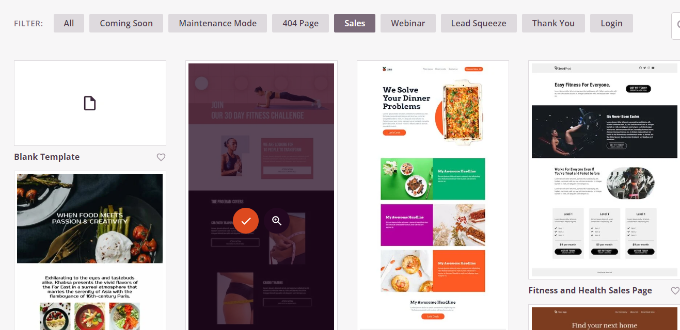
Şimdi ‘Sayfa Adı’ alanına sayfanız için bir başlık ve ‘Sayfa URL’si’ altına kalıcı bağlantı slug ‘ı girmeniz gereken bir açılır pencere açılacaktır.
Bundan sonra, ‘Kaydet ve Sayfayı Düzenlemeye Başla’ düğmesine tıklamanız yeterlidir.
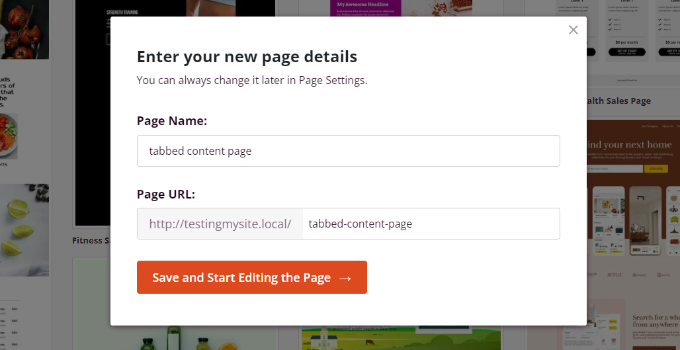
Bu, SeedProd sürükle ve bırak oluşturucusunu başlatacaktır. Artık şablonunuza farklı bloklar ekleyebilir ve mevcut öğeleri düzenleyebilirsiniz.
Sekmeli içerik eklemek için Gelişmiş bölümünün altındaki ‘Sekmeler’ bloğunu sürükleyip sayfa şablonuna bırakmanız yeterlidir.
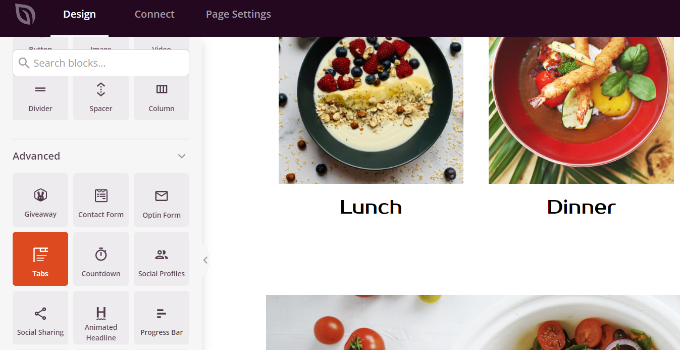
Ardından, SeedProd’daki sekme bloğunu özelleştirebilirsiniz.
Örneğin, istediğiniz kadar sekme eklemek için ‘Yeni Öğe Ekle’ düğmesine tıklayabilirsiniz. Ayrıca, her sekmedeki içerik için yazı tipi boyutunu, metin arasındaki boşluğu ve hizalamayı düzenleme seçenekleri vardır.
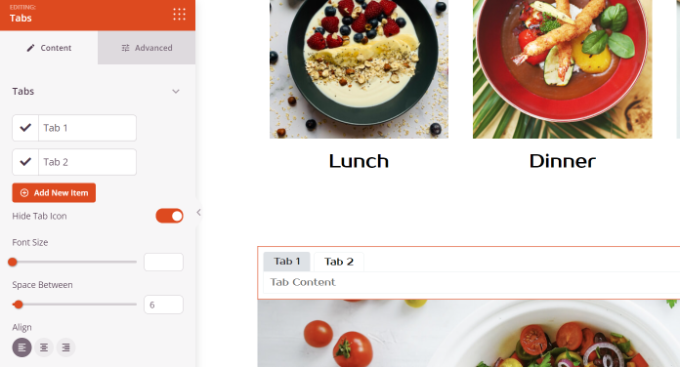
Ardından, daha fazla düzenlemek ve ayrıntı eklemek için herhangi bir sekmeye tıklayabilirsiniz.
Örneğin, her sekme için başlığı değiştirebilir, içerik ekleyebilir ve sekme simgesini değiştirebilirsiniz.
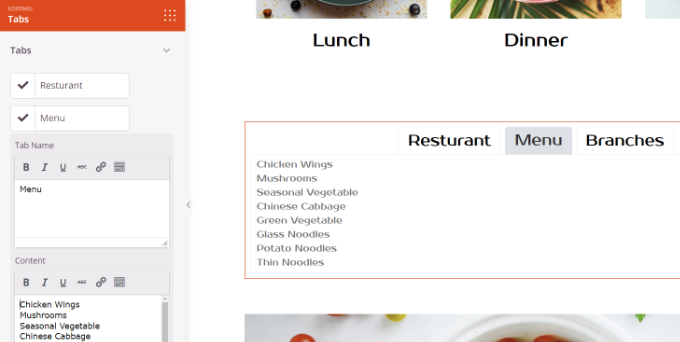
Bunun yanı sıra, SeedProd gelişmiş özelleştirme seçenekleri de sunar.
Sol taraftaki menüden ‘Gelişmiş’ sekmesine tıklamanız yeterlidir. Burada sekme düzenini, tipografiyi, rengi, arka plan rengini, kenarlıkları ve daha fazlasını değiştirebilirsiniz.
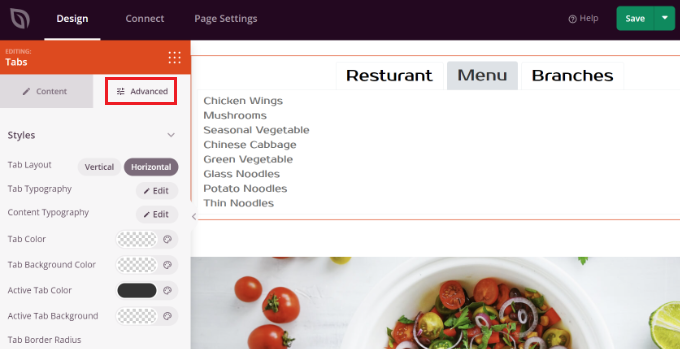
Sekme bloğunda değişiklikler yaptığınızda ve açılış sayfanızı özelleştirdiğinizde, üstteki yeşil ‘Kaydet’ düğmesine tıklamayı unutmayın.
Bundan sonra, ‘Sayfa Ayarları’ sekmesine gidebilirsiniz.
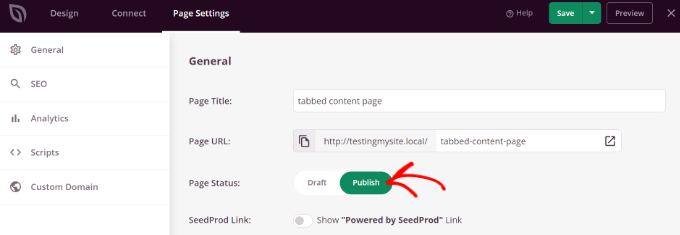
Ardından, ‘Sayfa Durumu’ geçişine tıklayabilir ve durumu Taslak’tan Yayınla’ya değiştirebilirsiniz.
Değişikliklerinizi kaydetmek ve sayfa oluşturucuyu kapatmak için ‘Kaydet’ düğmesine tıklayabilirsiniz.
Şimdi, WordPress sayfasındaki sekmeli içeriği çalışırken görmek için web sitenizi ziyaret edin.
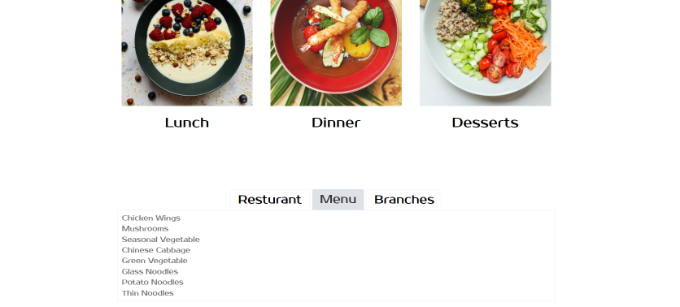
Yöntem 2: WordPress Eklentisi Kullanarak Sekmeli İçerik Ekleme
Açılış sayfası oluşturucu kullanmak istemiyorsanız, yazılarınıza ve sayfalarınıza sekmeli içerik eklemek için özel bir WordPress eklentisi kullanabilirsiniz.
Öncelikle Tabs Responsive eklentisini yüklemeniz ve etkinleştirmeniz gerekir. Daha fazla ayrıntı için lütfen bir WordPress eklentisinin nasıl kurulacağına ilişkin kılavuzumuza bakın.
Etkinleştirmenin ardından, WordPress panonuzdan Tabs Responsive ” Add New Tabs seçeneğine gidebilir ve sekmeleriniz için bir ad girerek başlayabilirsiniz.
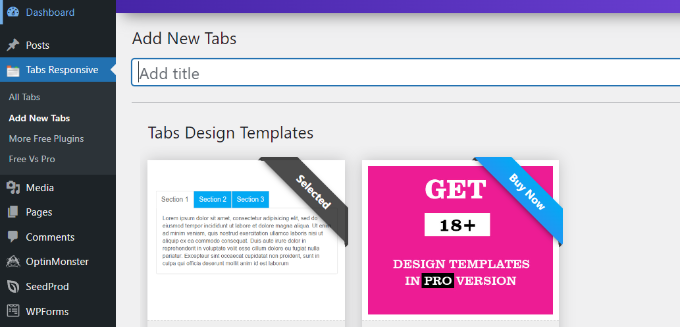
Ardından, kırmızı ‘Yeni Sekmeler Ekle’ düğmesine tıklayarak istediğiniz kadar sekme eklemek için aşağı kaydırabilirsiniz.
Ayrıca, başlığını değiştirerek, bir açıklama ekleyerek, farklı bir sekme simgesi kullanarak ve simge konumunu düzenleyerek her sekmeyi ayrı ayrı düzenleyebilirsiniz.
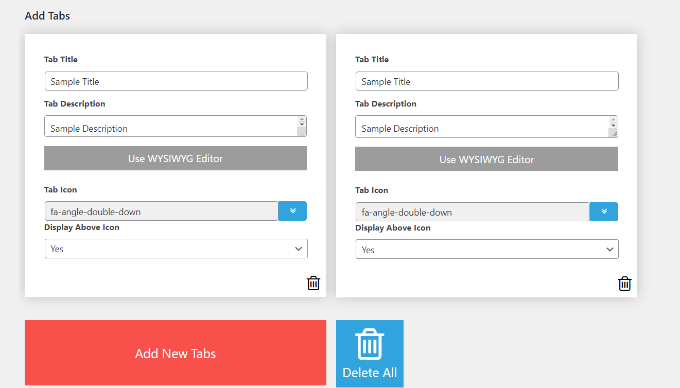
Bunun yanı sıra, eklenti sağ taraftaki menüde farklı ‘Sekme Ayarları’ da sunuyor.
Örneğin, sekme başlığının görüntülenip görüntülenmeyeceğini seçebilir, başlık ve simge için farklı seçenekler belirleyebilir, simge konumunu değiştirebilir, sekme kenarlığını gösterebilir, metin rengini seçebilir ve daha fazlasını yapabilirsiniz.
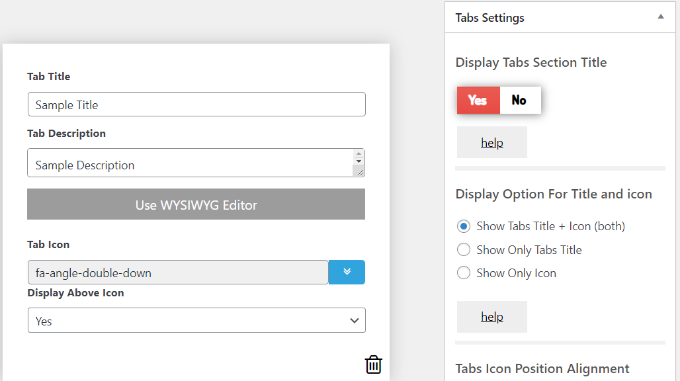
Değişiklikleri yaptıktan sonra, artık eklenti tarafından oluşturulan kısa kodu kullanarak sekmeleri herhangi bir blog gönderisinde veya sayfasında kullanabilirsiniz.
‘Yayınla’ düğmesine tıklamanız yeterlidir.
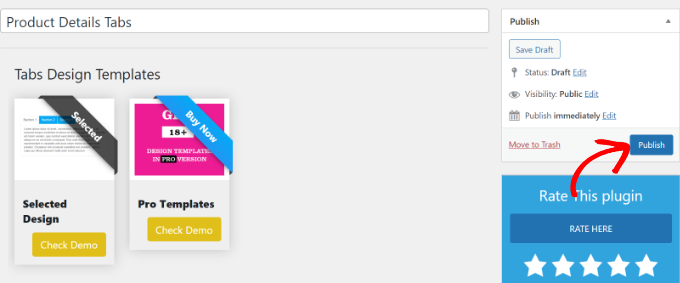
Ardından, [TABS_R id=130] kısa kodunu kullanarak sekmeleri herhangi bir sayfaya veya gönderiye ekleyebilirsiniz. Kısa koddaki kimlik numarasını sekme kimlik numaranızla değiştirdiğinizden emin olun.
Sekme kimliğini ve kısa kodu Sekmeler Duyarlı ” Tüm sekmeler bölümüne gidip Sekmeler Kısa Kodu sütununun altındaki kodu kopyalayarak kolayca bulabilirsiniz.
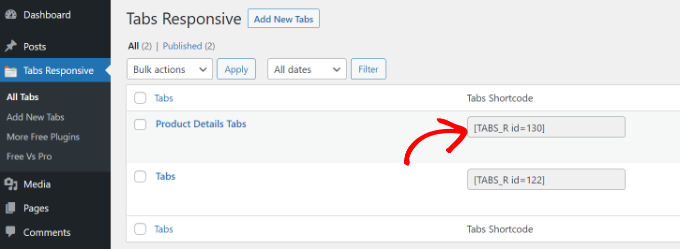
Ardından, yeni bir gönderi eklemeniz veya mevcut bir gönderiyi düzenlemeniz yeterlidir.
Gutenberg blok düzenleyicisindeyken, devam edin ve kısa kodu girmek için bir kısa kod bloğu ekleyin.
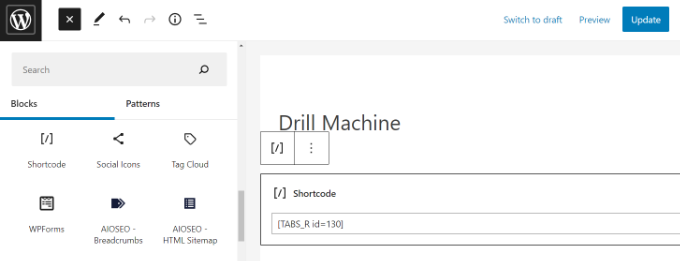
Bundan sonra, blog gönderinizi veya sayfanızı önizleyebilirsiniz. Her şey kontrol edilirse, yazınızdaki sekmeleri kaydetmek için ‘Yayınla’ veya ‘Güncelle’ düğmesine tıklayabilirsiniz.
Şimdi sekmeli içeriği çalışırken görmek için web sitenizi ziyaret edin.
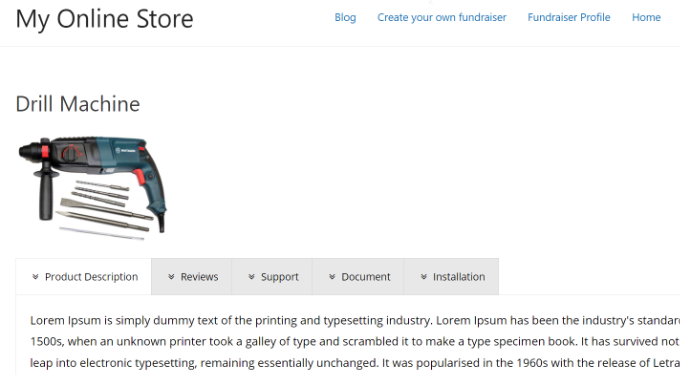
Umarız bu makale WordPress yazılarına ve sayfalarına sekmeli içerik eklemeyi öğrenmenize yardımcı olmuştur. Ayrıca basitleştirilmiş WooCommerce kılavuzumuza ve işletme web siteleri için en iyi WordPress eklentileri uzman listemize bakabilirsiniz.
If you liked this article, then please subscribe to our YouTube Channel for WordPress video tutorials. You can also find us on Twitter and Facebook.





Ahmed Abo Rwash
It’s excellent, professional, and valuable. Thank you
WPBeginner Support
You’re welcome!
Admin
Alexander
Hi, I need to display posts as tabs, I need the post title to be the tab label and the post content to be the tab content, any recommendations on how to do it?
WPBeginner Support
For what it sounds like you’re wanting, you would want to go through some of the options from our guide below:
https://www.wpbeginner.com/wp-tutorials/how-to-display-recent-posts-in-wordpress
Admin
msiddiqui
very simply explain u r no 1 in WordPress
WPBeginner Support
Glad you like our content
Admin
navya
I am beginner in wp.Can anyone help me to solve my problem?
in my site there is part of ou story as like history,fo eg. if click on 2018 tab i wanto get the corresponding description about 2018.How to do this in wp.Thank you in advance
Dan Acton
I love this, Not the end of the world if this option is not available, just would like to be able to edit a current set of tabs using the same interface in which I created them. Is this possible instead of having to paste new content in between the shortcodes?
Andi Sutrisnya
How to stop playing video in tab when switching to another tab if i have video in every tab? Please help me
dany
thanks bro this helpful
Lena
Is it possible to have just a button on the users editor which automatically creates a new tab where he/she can write her content in?
I’m planning a Content sharing platform …
David
Hi,
I’m looking for vertical tabs that have the option of adding a link for each tab so that each tab has an address.
Can you suggest a tab plugin that has this option or a tutorial that explains how to add this functionality.
Thanks for any help
David
Soni
This is a helpful article.
I would like to know about the tabbed content in wpbeginner homepage. Could this plugin create the same tabbed content?
Or you use another plugin to create that tabbed content?
I think that tab is great.
Ssekito
Kindly show me how to post content under the different tabs i have put on my blog.
Thanks
WPBeginner Support
Your blog is hosted on WordPress.com. Please see our guide on the difference between self hosted WordPress.org vs free WordPress.com blog.
Admin
Ssekito
Thanks for the reply!
I am actually a beginner of wordpress blog and i want to first get familiar with it so that i upgrade to wordpress.org with bluehost as my host.
I want to monetize my blog as i am into affiliate marketing! I currently want to add content just below each pages i created on the menu bar and some social share buttons though am finding it challenging!
Please guide me this.
Thanks.
Sase Antic
Helpful info on tabs in WordPress!
However, is there a solution in this plugin or any other WP plugin to add tabs at the whole site (site-wide) and not just in posts and pages?
For example: I need one “tabs group” consisted of 3 tabs, and I like to add it sitewide (the same content / tabs at all pages and posts; like menu / submenu but with tabs functionality).
Is this possible?
Otherwise, it’s a lot of work to add the same “tabs group” to all pages and posts one by one.
Thanks in advance for the reply!
uvie
what if i need the tab to display contents in the form of widgets.how can i achieve that
Tony
This looks like a great tabs plugin – but, it would be even greater if I can added also to Pages not just posts. I looked all over, but does not appear in editor of Pages – any chance of that?
Sameer
Hello,
Is it possible to create tables inside tabs in wordpress blog pages. Please see this page: , Please help me to create something like this one in wp.
WPBeginner Support
Yes, it is possible. You will need to generate the HTML code required for the table in the content area of each tab.
Admin
Weiwei
if in the content , there are more pages, what should I do?
WPBeginner Staff
If you cannot figure out why you would need them, then this means that you don’t really need them on your website. We write about a lot of cool things that users can add to their websites. If users find something useful, then they can add it to their site.
Shah
I’m very new to building a website. I think being so far advanced, your assumption of how well someone like me can understand and follow your instructions, is highly exaggerated. I still don’t understand what tabs are for. I know you explained it, and even showed us where we can see them in action, but I still don’t understand why I need to have tabs. It would be great if you were more deliberate in giving us, slower people, more examples. Thanks!
Heather Lewis
This is a helpful article. I will use this plugin whenever it’s necessary. I think this is much better compared with the one I am using in terms of design. Thank you for sharing.
vinayak
hi and thanks for providing a post where i could add tabbed content in my blog.
i was looking for a plugin that could do this.
Amjaru
Is the content in the tabs searchable or does the short code prevent the content from being searched?
WPBeginner Staff
It will still be searchable.
Knitwit23
can you show us a post where this is in use?
KonaGirl
Will this plugin make a tabbed menu hierarchy? If it does, then do I remove the menu tabs prior to adding this plugin?
WPBeginner Staff
It is used inside posts and pages to display content in tabs.
Sally Bennett
It would be very useful if you explained what ‘tabs’ are to a complete novice
WPBeginner Staff
Tabs are like tabs in a folder or a telephone index book. Allowing users to browse different sections by clicking on the tab title. You can see them in action here.